Šajā sezonā varat ietaupīt papīru un pasta izdevumus un pārsteigt savus draugus vai ģimenes locekļus, izveidojot personalizētu apsveikuma kartīti, izmantojot Microsoft Office PowerPoint 2013. Jā, jūs varat būt pats savu radošo mākslinieku. Izveidot Animētas apsveikuma kartītes izmantojot PowerPoint.
Animētas apsveikuma kartītes
Vispirms palaidiet programmu PowerPoint, noklikšķiniet uz jauna slaida opcijas. Atlasiet opciju Blank Slide (Tukšā slaids), un jūs atradīsit tukšu slaidu, kas atveras un aizņem vietu labajā pusē. Pēc tam lentē atlasiet opciju ievietot, atlasiet formas. Zem formām jūs novērosiet vairākas pieejamās iespējas. Šeit es izvēlējos piecstūri un izstiepju to uz leju, lai piešķirtu tam jūsu Ziemassvētku eglītes kāta formu.
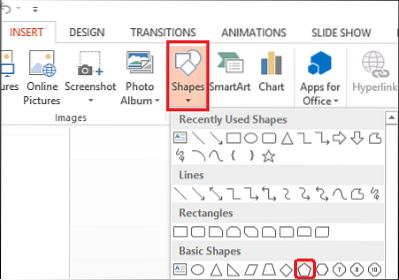
Tagad pievienojiet zvaigznītes savai Ziemassvētku eglītei. Lai to izdarītu, atkārtojiet iepriekš minēto darbību un pēc tam atlasiet zvaigznes formu, novietojiet to vajadzīgajā vietā uz koka.

Sadaļā “Laiks” salabojiet animācijas laiku.
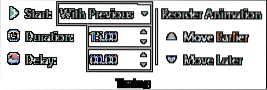
Pēc dažādu laiku animācijas laika un veida fiksēšanas ir pienācis laiks visas animācijas ievietot pareizā secībā. Lai to izdarītu, sadaļā “Papildu animācija” atlasiet “Animācijas rūts”. Datora ekrāna labajā labajā stūrī parādīsies rūts.
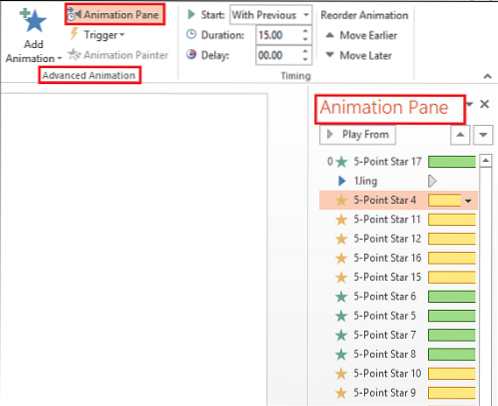
Atlasiet katru animācijas virsrakstu, ar peles labo pogu noklikšķiniet uz peles pogas un izvēlieties opciju Sākt ar iepriekšējo.
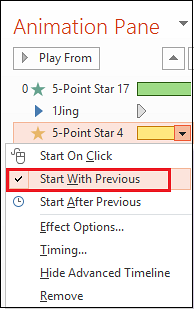
Lai iegūtu bagātīgu pieredzi, var ievietot īslaicīgu mūzikas klipu, kas tiks atskaņots kopā ar animāciju. Lai to izdarītu, dodieties uz lenti, izvēlieties opciju "Ievietot" un augšējā labajā stūrī atlasiet "Audio".
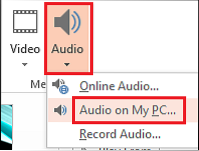
Šeit jums tiks piedāvātas 2 iespējas
1. OnlineAudio
2. Audio manā datorā
Atlasiet vajadzīgo opciju. Kad esat pabeidzis, uz slaida redzēsit audio ikonu.
Tagad, lai pievienotu tekstu savam PowerPoint apsveikuma kartīte, atlasiet opciju Ievietot, izvēlieties Pievienot tekstu. Ievadiet ziņojumu un animācijas rūtī izmantojiet piemērotu fontu un animāciju pēc izvēles.

Tas ir viss! Jūs tikko esat pabeidzis izveidot animētu apsveikuma kartīti, izmantojot PowerPoint. PowerPoint failam varat pievienot GIF animācijas un zibspuldzes animācijas.
Ceru, ka jums patīk jūsu radīšana!

 Phenquestions
Phenquestions


